
Rahasia Fungsi DHCP Client: Solusi Jaringan Otomatis!
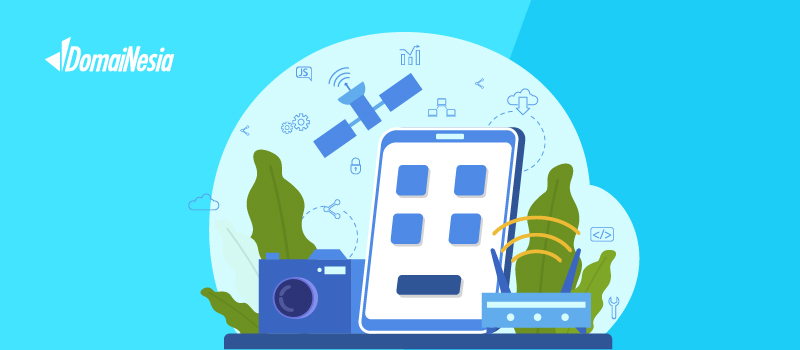
Halo DomaiNesians! Pernahkah kamu bertanya-tanya bagaimana komputer, ponsel, atau perangkat lainnya dapat terhubung ke internet tanpa perlu memasukkan alamat IP secara manual? Jawabannya ada pada satu protokol penting yang bekerja di balik layar yaitu DHCP. Meskipun mungkin terdengar teknis, DHCP atau Dynamic Host Configuration Protocol adalah salah satu komponen paling vital dalam jaringan modern, fungsi dhcp client yaitu sebagai penerima konfigurasi jaringan yang dikirim oleh server DHCP.
Coba bayangkan jika setiap kali menghubungkan perangkat baru ke jaringan, kamu harus secara manual mengatur alamat IP, subnet mask, gateway, dan DNS. Tentu saja itu akan menjadi tugas yang rumit dan memakan waktu. Di sinilah fungsi DHCP client menjadi sangat penting. Tidak hanya membuat hidup lebih mudah dengan mengotomatisasi tugas yang membosankan ini, tetapi juga memastikan jaringan dapat berjalan dengan efisien tanpa adanya konflik alamat IP.
Dalam artikel ini, kami akan menjelaskan apa itu DHCP, fungsi dhcp client, bagaimana cara kerjanya, serta keuntungan dari penggunaan DHCP, bagaimana mengkonfigurasinya, serta mengatasi berbagai tantangan keamanan yang mungkin muncul. Jika kamu tertarik untuk memahami lebih dalam tentang bagaimana protokol ini membantu jaringan modern beroperasi dengan mulus, mari dimulai!
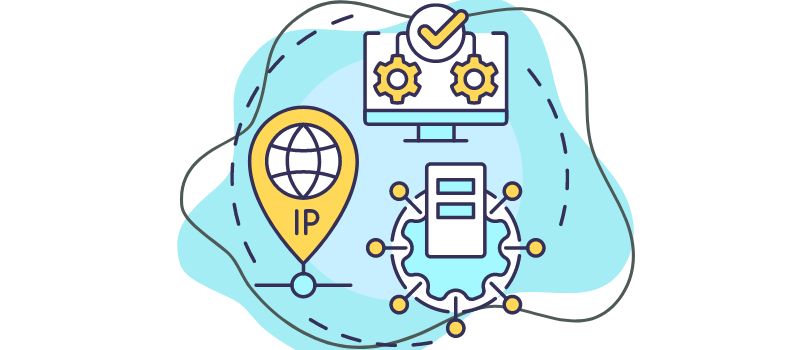
Apa Itu DHCP Client?
DHCP Client adalah perangkat atau software di dalam jaringan yang meminta dan menerima informasi konfigurasi jaringan dari server DHCP. Secara sederhana, fungsi DHCP Client adalah untuk secara otomatis mengatur alamat IP dan pengaturan jaringan lainnya, seperti gateway dan DNS, tanpa harus dilakukan secara manual.
Jika dianalogikan, fungsi DHCP Client mirip dengan seorang tamu yang datang ke hotel (jaringan) dan meminta nomor kamar (IP address) ke resepsionis (server DHCP). Resepsionis akan memberikan nomor kamar yang tersedia dan detail fasilitas lainnya. Begitu juga, fungsi DHCP Client adalah meminta alamat IP yang tersedia kepada server DHCP, dan server akan memberikan konfigurasi jaringan yang diperlukan. Dengan begitu, tamu (perangkat) bisa langsung menggunakan fasilitas hotel (jaringan) tanpa harus repot mengatur apapun secara manual.
Dengan fungsi DHCP Client diatas, perangkat seperti laptop, ponsel, atau printer bisa langsung terhubung ke jaringan dengan mudah dan otomatis.
Fungsi DHCP Client
Secara keseluruhan, fungsi DHCP Client adalah untuk menyederhanakan dan mengotomatisasi pengelolaan alamat IP dan konfigurasi jaringan lainnya, memastikan perangkat dapat terhubung ke jaringan dengan benar dan efisien.
Berikut adalah beberapa fungsi utamanya:
- Mendapatkan IP address secara otomatis – fungsi DHCP Client yang paling utama adalah meminta dan mendapatkan alamat IP dari server DHCP, sehingga perangkat tidak perlu diatur manual.
- Konfigurasi jaringan otomatis – DHCP Client juga membantu mengkonfigurasi parameter jaringan lain, seperti subnet mask, gateway, dan DNS server secara otomatis.
- Mengelola perubahan IP – saat terhubung ke jaringan baru, DHCP Client bisa memperbarui IP address yang sesuai dengan jaringan tersebut tanpa perlu konfigurasi ulang.
- Memastikan tidak ada konflik IP – dengan DHCP Client, kemungkinan dua perangkat memiliki alamat IP yang sama sangat kecil, karena server DHCP mengelola alokasi IP.
Dengan fungsi DHCP Client ini, pengguna dapat lebih mudah mengakses internet atau jaringan lokal tanpa harus repot mengatur IP secara manual.
Cara Kerja DHCP Client
Cara kerja DHCP Client cukup sederhana dan otomatis, membuatnya sangat berguna dalam jaringan. Ketika perangkat terhubung ke jaringan, fungsi DHCP Client langsung aktif. Awalnya, device akan mengirimkan permintaan IP address pada server DHCP dalam jaringan. Server DHCP merespons dengan memberikan IP address, subnet mask, gateway, dan informasi DNS, yang semuanya dikirimkan secara otomatis ke perangkat. Ini membuat perangkat siap terhubung ke jaringan tanpa harus diatur manual.
Selain itu, fungsi DHCP Client juga memenejemen pembaruan IP secara bertahap. Saat masa berlaku IP atau lease time hampir selesai, DHCP Client akan mengirimkan permintaan perpanjangan ke server DHCP. Jika perangkat berpindah ke jaringan baru, DHCP Client akan memulai kembali proses permintaan IP yang sesuai dengan jaringan tersebut. Dengan demikian, fungsi DHCP Client sangat memudahkan pengelolaan jaringan tanpa risiko konflik IP atau kesalahan konfigurasi.
Kelebihan DHCP
Fungsi DHCP Client memberikan banyak kelebihan yang memudahkan pengguna jaringan. Salah satu kelebihannya adalah kemudahan dalam mengkonfigurasi alamat IP secara otomatis. Dengan fungsi DHCP Client, pengguna tidak perlu repot memasukkan IP address, subnet mask, gateway, atau DNS server secara manual setiap kali terhubung ke jaringan baru. Ini sangat membantu, terutama dalam jaringan besar, karena bisa menghindari kesalahan konfigurasi dan mencegah konflik IP.
Selain itu, fungsi DHCP Client memastikan bahwa perangkat selalu mendapatkan konfigurasi yang benar dan up-to-date tanpa intervensi pengguna. Kelebihan lainnya adalah fleksibilitas saat berpindah jaringan, karena fungsi DHCP Client akan secara otomatis meminta alamat IP baru sesuai jaringan yang aktif, sehingga pengguna bisa terhubung dengan mudah tanpa konfigurasi ulang. Dengan fungsi DHCP Client yang bekerja di latar belakang, jaringan menjadi lebih efisien dan pengguna dapat menikmati koneksi yang lancar tanpa hambatan teknis
Kapan Menggunakan DHCP
DHCP cocok digunakan pada jaringan besar dengan banyak perangkat yang bergabung dan keluar secara dinamis, seperti di kantor, sekolah, atau jaringan publik. Selain itu, DHCP juga cocok digunakan untuk perangkat yang tidak membutuhkan alamat IP tetap, seperti komputer, smartphone, atau tablet. Sedangkan, penggunaan IP Statis cocok pada perangkat yang memerlukan alamat IP tetap untuk fungsi tertentu, seperti server, printer jaringan, atau perangkat IoT atau Internet of Things yang membutuhkan akses berkelanjutan.
Keamanan DHCP
Meskipun DHCP memberikan kemudahan dalam pengelolaan alamat IP secara otomatis, protokol ini juga menghadirkan sejumlah tantangan keamanan yang perlu diperhatikan. Dalam lingkungan jaringan yang terbuka atau kurang terproteksi, DHCP dapat menjadi sasaran serangan yang dapat merusak integritas jaringan. Beberapa risiko utama seperti DHCP spoofing dapat menyebabkan masalah serius, namun ada langkah-langkah keamanan yang dapat diterapkan untuk melindungi jaringan dari ancaman tersebut.
1. Risiko dan Tantangan Keamanan DHCP
Berikut ini penjelasan mengenai risiko-risiko yang terkait dengan DHCP dan solusi keamanan yang tersedia untuk melindungi jaringan kamu.
- DHCP Spoofing adalah serangan di mana penyerang memasang server DHCP palsu di jaringan dengan tujuan memberikan alamat IP yang salah kepada perangkat klien. Server palsu ini dapat mengarahkan perangkat ke gateway atau server DNS yang dikontrol oleh penyerang, memungkinkan mereka melakukan man-in-the-middle attacks, mencuri informasi, atau mengganggu lalu lintas jaringan.
- Rogue DHCP Server, dalam serangan rogue DHCP server, penyerang menambahkan server DHCP tidak resmi ke dalam jaringan. Server ini dapat memberikan informasi jaringan yang salah, seperti alamat gateway yang salah, server DNS palsu, atau alamat IP yang sudah digunakan, menyebabkan gangguan jaringan atau penyerangan lebih lanjut.
- IP Address Exhaustion serangan ini terjadi ketika penyerang mengirimkan banyak permintaan DHCP palsu untuk mendapatkan semua alamat IP yang tersedia di jaringan, sehingga menguras seluruh alamat IP. Akibatnya, perangkat baru tidak dapat memperoleh alamat IP, yang menyebabkan kegagalan layanan (denial-of-service).
- Man-in-the-Middle Attacks (MitM) penyerang dapat memanfaatkan DHCP untuk mengarahkan lalu lintas jaringan melalui perangkat yang mereka kontrol. Dengan memanipulasi alamat gateway atau server DNS yang diberikan oleh server DHCP palsu, mereka dapat memata-matai atau memodifikasi komunikasi data antara perangkat di jaringan.
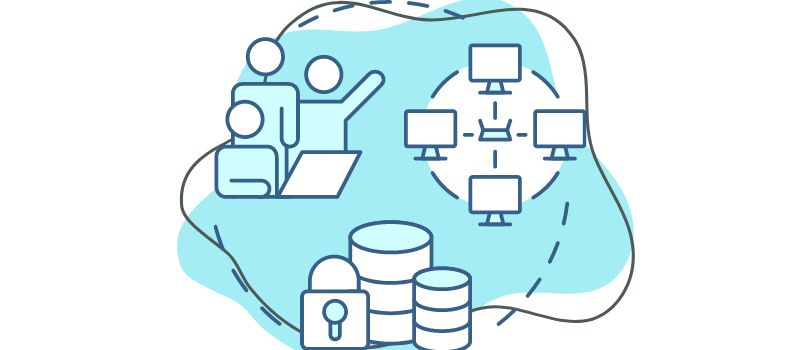
2. Solusi Keamanan DHCP
Meskipun DHCP menghadirkan sejumlah risiko, berbagai mekanisme keamanan telah dikembangkan untuk melindungi jaringan dari serangan tersebut. Dua solusi utama adalah DHCP Snooping dan filter MAC. Keduanya bekerja untuk mencegah serangan berbasis DHCP dengan mengidentifikasi dan memverifikasi perangkat serta server DHCP yang sah.
- DHCP Snooping adalah fitur keamanan jaringan yang berfungsi untuk memonitor dan mengontrol lalu lintas DHCP yang mengalir melalui switch. Fitur ini mencegah perangkat yang tidak sah (penyerang) dari mengakses layanan DHCP dan melindungi klien dari menerima konfigurasi yang salah dari rogue DHCP server. Switch yang diaktifkan DHCP Snooping dapat membedakan antara trusted (terpercaya) dan untrusted (tidak terpercaya) port. Trusted ports adalah port yang terhubung ke server DHCP sah, sementara untrusted ports adalah port yang terhubung ke klien atau perangkat yang tidak dapat dipercaya untuk memberikan alamat IP.
DHCP Snooping memverifikasi bahwa hanya server DHCP yang sah yang dapat merespons permintaan alamat IP. Jika switch mendeteksi paket DHCP yang mencurigakan dari port yang tidak terpercaya, paket tersebut akan diblokir atau dicatat.
Selain itu, DHCP Snooping membuat daftar alamat IP-MAC yang sah berdasarkan informasi yang dikumpulkan dari lalu lintas DHCP, sehingga mengurangi risiko serangan spoofing dan penggunaan alamat IP yang tidak sah.
- Filter MAC (MAC Address Filtering) bekerja dengan membatasi perangkat yang diizinkan untuk mendapatkan alamat IP berdasarkan alamat MAC (Media Access Control). Alamat MAC yaitu identifikasi unik pada setiap device yang terhubung ke jaringan. Dengan menggunakan filter MAC, hanya perangkat dengan alamat MAC yang diizinkan yang dapat berkomunikasi dengan server DHCP dan mendapatkan konfigurasi IP. Adapun kelebihan filter MAC, yaitu: Membatasi perangkat-perangkat yang tidak sah dari bergabung ke jaringan ; membuat serangan dari perangkat dengan alamat MAC yang tidak dikenal menjadi lebih sulit, karena hanya perangkat terdaftar yang bisa berpartisipasi dalam proses DHCP; jika penyerang mencoba memalsukan alamat MAC, administrator dapat dengan cepat mendeteksi aktivitas mencurigakan dan mengambil tindakan.
- IP Address Binding (IP-MAC Binding) dalam sistem ini, DHCP mengikat alamat IP dengan alamat MAC perangkat tertentu. Ini memastikan bahwa hanya perangkat dengan alamat MAC yang sesuai yang dapat menggunakan alamat IP yang telah dialokasikan. Teknik ini juga membantu mencegah penggunaan alamat IP yang tidak sah dalam jaringan.
- Penggunaan VLAN (Virtual LAN) menggunakan VLAN untuk memisahkan lalu lintas jaringan dapat membantu membatasi area di mana DHCP bisa diakses. Dengan menempatkan perangkat dalam VLAN yang berbeda, administrator dapat membatasi risiko DHCP Spoofing dan serangan lain dengan mengurangi permukaan serangan.
- Implementasi keamanan pada router dan switch, administrator jaringan dapat menerapkan firewall, Access Control Lists (ACLs), dan mekanisme keamanan lainnya untuk memfilter lalu lintas yang berhubungan dengan DHCP. Ini juga mencakup pembatasan IP yang dapat diberikan atau memblokir paket DHCP yang datang dari device tidak sah.
Cara Setting DHCP Client
Berikut adalah langkah-langkah untuk mengatur DHCP Client di Windows, sehingga perangkat dapat menerima alamat IP secara otomatis dari server DHCP:
1. Buka Pengaturan Jaringan
Klik Start dan buka Settings (Pengaturan), atau tekan Windows + I untuk membuka menu Settings. Di dalam Settings, pilih Network & Internet.
2. Pilih Jenis Koneksi Jaringan
Di panel sebelah kiri, pilih jenis koneksi jaringan yang sedang kamu gunakan:
Ethernet: Jika kamu menggunakan koneksi kabel.
Wi-Fi: Jika kamu terhubung menggunakan jaringan nirkabel.
3. Buka Pengaturan Koneksi Aktif
Untuk Ethernet:
Pilih Ethernet, lalu klik pada nama koneksi aktif kamu di bawah daftar koneksi Ethernet.
Untuk Wi-Fi:
Pilih Wi-Fi, lalu klik Network and Sharing Center. Di jendela baru yang terbuka, klik pada koneksi Wi-Fi yang sedang aktif.
4. Buka Pengaturan IP
Setelah memilih koneksi aktif, gulir ke bawah hingga menemukan bagian IP Settings (Pengaturan IP). Klik Edit di samping bagian IP assignment (penetapan IP).
5. Pilih Pengaturan DHCP (Otomatis)
Di jendela Edit IP settings, pilih Automatic (DHCP) untuk konfigurasi IPv4 dan IPv6. Jika kamu menggunakan IPv4 saja, pilih Automatic (DHCP) di bagian IPv4, dan biarkan IPv6 tetap tidak aktif atau disetel ke Automatic jika kamu menggunakannya.
6. Simpan Pengaturan
Setelah memilih Automatic (DHCP), klik Save untuk menyimpan perubahan.
7. Restart Koneksi Jaringan
Setelah mengubah pengaturan, kamu mungkin perlu mematikan dan menghidupkan kembali koneksi jaringan (baik Ethernet maupun Wi-Fi) agar perangkat mendapatkan alamat IP baru dari server DHCP. kamu juga bisa me-restart komputer jika diperlukan.
8. Verifikasi Pengaturan
Untuk memastikan perangkat telah menerima alamat IP dari server DHCP, kamu bisa memverifikasi konfigurasi jaringan dengan cara berikut:
Tekan keyboard Windows + R, ketik cmd, lalu tekan Enter untuk mengakses Command Prompt. Ketik ipconfig dan tekan Enter.
Cek bagian Ethernet adapter atau Wireless LAN adapter. Jika kamu melihat IPv4 Address dimulai dengan angka yang sesuai dengan jaringan (misalnya, 192.168.x.x atau 10.0.x.x), maka perangkat telah menerima alamat IP dari DHCP server.
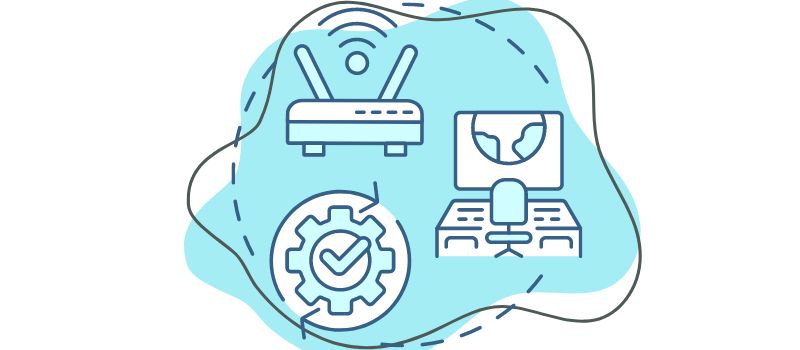
Optimalkan Jaringan dengan DHCP Client
Sebagai kesimpulan, fungsi DHCP Client sangat memudahkan pengelolaan jaringan, mulai dari mengatur IP secara otomatis hingga memastikan koneksi yang stabil tanpa perlu konfigurasi manual. Dengan fungsi DHCP Client, kamu bisa fokus pada aktivitas online tanpa harus memikirkan detail teknis pengaturan jaringan. Dari cara kerja hingga kelebihannya, fungsi DHCP Client memberikan fleksibilitas dan efisiensi, terutama bagi pengguna yang sering berpindah jaringan atau mengelola banyak perangkat.
Jika kamu membutuhkan layanan yang lebih stabil dan cepat untuk mendukung kinerja jaringan atau hosting website, pertimbangkan untuk menggunakan VPS murah terbaik yang kami tawarkan. Dengan performa optimal, kamu bisa mengelola server dengan lebih leluasa dan menikmati koneksi yang lebih andal. Dapatkan VPS murah berkualitas sekarang, dan optimalkan jaringan serta website kamu dengan mudah!


